Kurz:Dieser Artikel zeigt Ihnen einige nützliche Tipps, damit Sie Ihren Kindle optimal nutzen können. Ich zeige Ihnen, wie Sie Nicht-Kindle-Bücher unter Linux auf Kindle übertragen und ich zeige Ihnen auch, wie man Kindle-Bücher unter Linux liest .
Kürzlich wurde mir klar, dass ich in den letzten Jahren die Gewohnheit verloren habe, Bücher zu lesen, hauptsächlich weil ich mit meinem regulären Vollzeitjob und der Verwaltung von It’s FOSS beschäftigt bin. Um meine Liebe zum Lesen von Krimis und Geschichte wiederzubeleben, habe ich mir letzte Woche einen Kindle Paperwhite gekauft.
Ich werde Kindle Paperwhite nicht aus der Sicht eines Linux-Benutzers bewerten, da es sich nicht von den anderen Bewertungen von Kindle Paperwhite unterscheiden wird, die bereits im Internet verfügbar sind.
Ich werde jedoch Kindle-Hacks für Linux zeigen, von denen Sie vielleicht nicht wussten, dass Sie sie mit Kindle machen können.
Kindle unter Linux verwenden
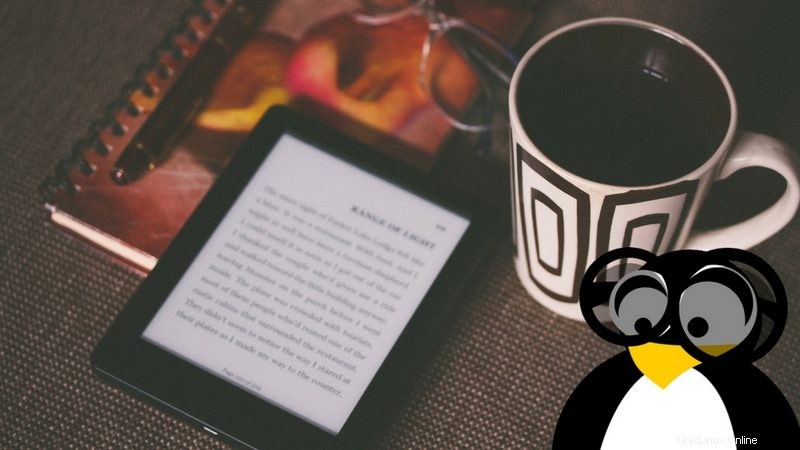
In diesem Artikel teile ich einfach meine Erfahrungen mit der Verwendung von Kindle mit Linux, um sein volles Potenzial auszuschöpfen. Einige Dinge, die Sie vielleicht bereits tun, einige Dinge, die Sie vielleicht nicht tun. Ich werde sie im Detail besprechen, damit sie Ihnen besser helfen können.
1. Bücher zu Kindle unter Linux hinzufügen
Sie können jederzeit Bücher bei Amazon kaufen, aber vielleicht haben Sie auch Ihre eigene Sammlung von Büchern, die Sie vielleicht auf Ihrem Kindle lesen möchten.
Wenn Sie beispielsweise kostenlose Linux-Bücher heruntergeladen haben und diese auf dem Kindle lesen möchten, können Sie das ganz einfach tun. Das Übertragen von Nicht-Kindle-Büchern auf den Kindle ist ziemlich einfach.
Hier sind einige Dinge zu beachten. Wenn Sie ein PDF-Buch haben, können Sie es trotzdem auf dem Kindle lesen. Es ist jedoch ratsam, das PDF in MOBI oder ein anderes von Kindle bevorzugtes Format zu konvertieren.
Auf diese Weise werden die Bücher im nativen Kindle-Format angezeigt und sehen nicht fehl am Platz aus. Die Anzeige hängt auch davon ab, wie PDF überhaupt „kodiert“ wurde. Ich meine, wenn Sie ein PDF haben, das von einem alten Buch gescannt wurde, gibt es keine Möglichkeit, es auf native Kindle-Art anzuzeigen. Sie können es immer noch auf Kindle lesen, aber es wird nicht die gleiche Erfahrung sein, der gleiche schöne Satz, richtige Abstände und die Möglichkeit, Wörter auszuwählen und hervorzuheben.
Sie können es immer noch auf dem Kindle lesen, aber es wird nicht das gleiche Erlebnis sein, der gleiche schöne Schriftsatz, die richtigen Abstände und die Möglichkeit, Wörter auszuwählen und sie hervorzuheben.
Sehen wir uns an, wie man PDF in ein Kindle-fähiges Format konvertiert.
Schritt 1:Konvertieren Sie PDF in das Kindle-Format
Wir werden das beste Tool zur Verwaltung von eBooks verwenden, Calibre. Calibre ist eine plattformübergreifende Open-Source-Anwendung zur Verwaltung von eBooks. Wir haben bereits gesehen, wie man mit Calibre ein eBook unter Linux erstellt. vorher. Wir werden sehen, wie man es verwendet, um PDF in das MOBI- und AZW3-Format zu konvertieren.
Calibre ist in den offiziellen Repositories aller Linux-Distributionen verfügbar. Ubuntu und andere Ubuntu-basierte Linux-Distributionen wie Linux Mint, Elementary OS usw. können den folgenden Befehl verwenden, um es zu installieren:
sudo apt-get install calibre
Starten Sie nach der Installation das Programm. Importieren Sie die PDF-Datei (verwenden Sie im Menü die Option Bücher hinzufügen). Hier habe ich eine Reihe von eBooks in Calibre importiert:
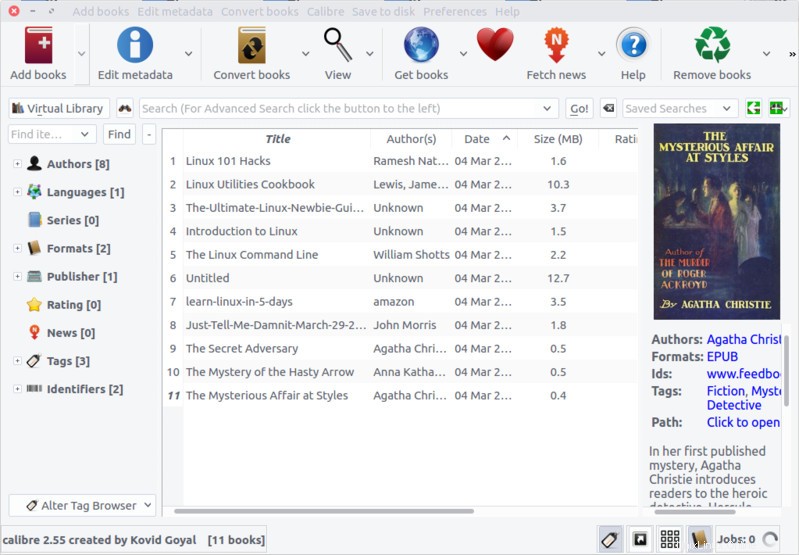
Sobald Sie die eBooks in Calibre hinzugefügt haben, klicken Sie mit der rechten Maustaste auf das gewünschte eBook und konvertieren Sie Bücher -> einzeln konvertieren.
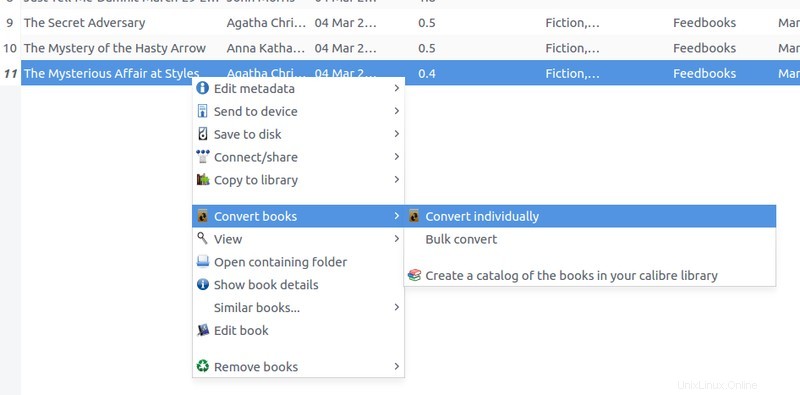
Es wird Ihnen einige Optionen geben. Wichtig ist, das Ausgabeprofil und das Ausgabeformat auszuwählen. Ich habe das Ausgabeformat AZW3 gewählt, Sie können aber auch MOBI wählen.
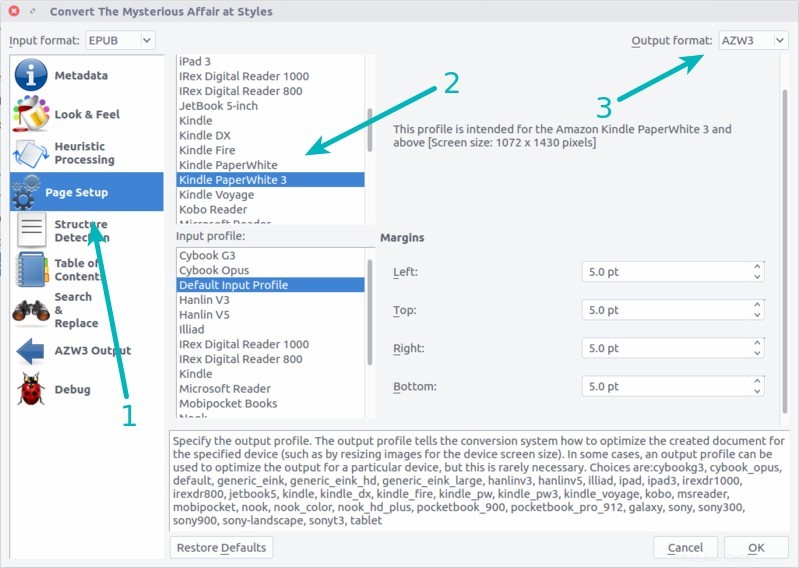
Sobald Sie dies getan haben, gehen Sie zu dem Ort, an dem Sie die Calibre-Bibliothek definiert haben (der Standardspeicherort ist Home/Calibre Library). Dort sehen Sie das konvertierte eBook.
Schritt 2:Konvertiertes eBook auf Kindle übertragen
Es gibt mehrere Möglichkeiten, die MOBI- oder AZW3-Datei auf den Kindle zu übertragen. Ich werde die zwei einfachsten besprechen.
Option 1:Übertragung über USB
Keine Raketenwissenschaft hier. Schließen Sie einfach Ihren Kindle über USB an Ihren Computer an. Sobald Kindle als externes Speichergerät eingebunden ist, kopieren Sie einfach das konvertierte Buch und fügen Sie es ein.
Option 2:Überweisung per E-Mail
Wenn Sie es nicht wussten, Amazon gibt Ihnen eine Kindle-E-Mail-ID. Sie können es in Ihrem Amazon-Konto unter der Option zum Verwalten Ihres Kindle-Geräts sehen.
Alternativ können Sie Ihre Kindle-E-Mail auf Ihrem Kindle finden, indem Sie zu Einstellungen->Alle Einstellungen->Mein Konto->E-Mail an Kindle senden gehen.
Sobald Sie Ihre Kindle-E-Mail haben, können Sie einfach eine E-Mail mit Ihrem regulären E-Mail-Konto verfassen. Hängen Sie das konvertierte eBook an die E-Mail an und senden Sie es an Ihre Kindle-E-Mail.
Wenn sich Ihr Kindle das nächste Mal mit dem Internet verbindet, sehen Sie dort das neue eBook.
Beachten Sie, dass die auf diese Weise übertragenen Nicht-Kindle-Bücher nicht zu Ihrem Kindle-Cloud-Speicher hinzugefügt werden. Wenn Sie also das Buch vom Kindle löschen, müssen Sie es erneut manuell übertragen. Es wird nicht in der Amazon-Cloud gespeichert.
2. Lesen Sie Kindle-Bücher auf dem Linux-Desktop
Also haben wir gerade gesehen, wie man Nicht-Kindle-Bücher auf dem Kindle liest. Gehen wir mal anders herum. Wie wäre es mit dem Lesen von Kindle-Büchern auf Nicht-Kindle-Geräten, genauer gesagt auf Ihrem Linux-Desktop.
Sie können dies auch tun, alles dank Amazon. Amazon bietet eine Webschnittstelle Amazon Cloud Reader, wo Sie alle Ihre Kindle-Bücher finden können, die in der Cloud gespeichert sind. Nicht-Kindle-Bücher sind hier nicht verfügbar. Sie können es auch in Webbrowsern verwenden, die nicht auf Chrome basieren.
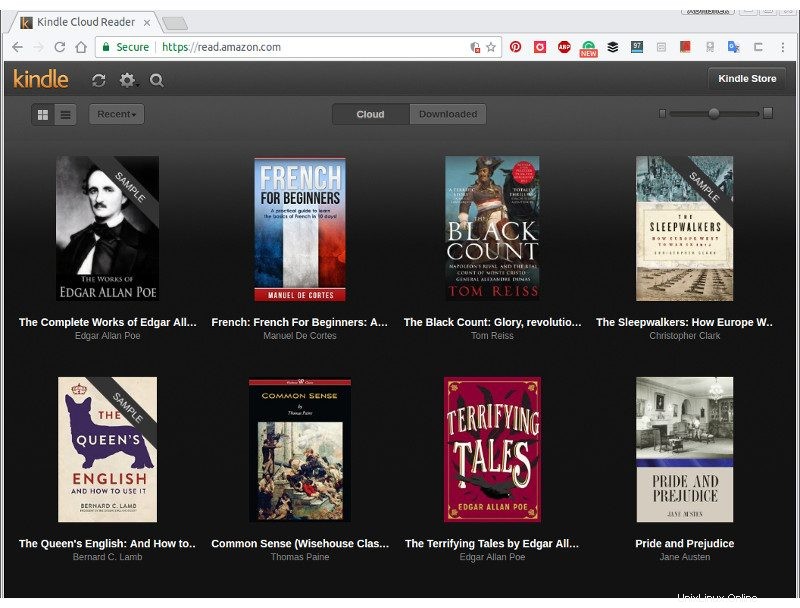
Ein zusätzlicher Vorteil des Amazon Cloud Reader ist, dass der Status der Bücher mit Ihrem Kindle-Gerät synchronisiert wird. Das bedeutet, dass Sie die Kindle-Bücher auf Ihrem Desktop von der Seite aus weiterlesen können, die Sie auf dem Kindle verlassen haben.
Sie können auch versuchen, die Kindle-Bücher im standardmäßigen eBook-Viewer zu öffnen, wenn der Kindle über USB verbunden ist. Aber es besteht die Möglichkeit, dass Ihr Buch durch DRM gesperrt wird.
3. Laden Sie legal kostenlose eBooks herunter
Das hat nichts ausschließlich mit Linux zu tun. Aber ich wollte Sie über einige Websites informieren, von denen Sie Bücher kostenlos herunterladen können und dies völlig legal ist. Einige (oder alle) dieser Bücher sind DRM-frei, sodass Sie sie problemlos in das Kindle-Format konvertieren können.
- Projekt Gutenberg:Hier erhalten Sie über 54.000 kostenlose eBooks. Es ist ein gemeinnütziges Projekt, das sich zum Ziel gesetzt hat, klassische Literatur digital zu erhalten. Gutenberg war der Erfinder der mechanischen Druckmaschine und das Projekt ist ihm zu Ehren benannt.
- WereBooks:Dies ist ein weiteres gemeinnütziges Projekt, das Ihnen Tausende von eBooks kostenlos zur Verfügung stellt.
- Standard-E-Books:Ein weiteres gemeinnütziges, freiwilliges Projekt, das Tausende von Klassikern zu Ihnen bringt. Dieses Projekt nimmt tatsächlich Bücher aus dem Projekt Gutenberg und ändert die Schriftsätze und Formate, um den Büchern ein modernes Aussehen zu verleihen. Wenn Sie die Bücher von Gutenberg für das Lesen auf dem Kindle nicht geeignet finden, versuchen Sie es mit Standard-eBooks.
- HumbleBundle:HumbleBundle ist zwar nicht wirklich kostenlos, bietet aber regelmäßig Premium-Bücherpakete ab 1 $ an. Ein Teil des Verkaufs geht auch an Wohltätigkeitsorganisationen.
- Baen:Baen hat eine kostenlose Bibliothek mit Science-Fiction- und Fantasy-Büchern. Sie können auch Bücher für sie kaufen.
4. Konvertieren Sie hässliche PDFs in lesbare Bücher
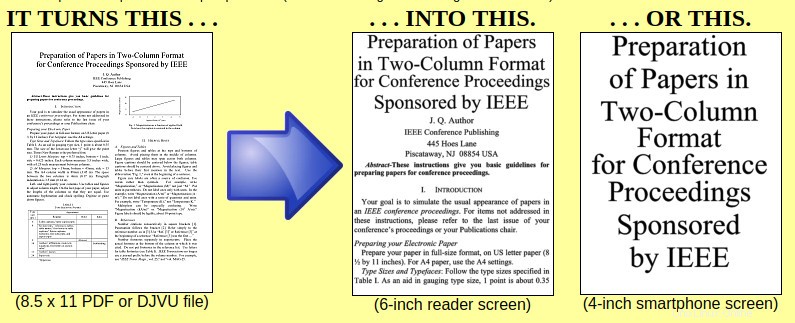
Wenn Sie einige gescannte PDFs haben, die auf Ihrem Kindle nicht gut aussehen, können Sie sie mit einem kostenlosen Tool namens K2pdfopt in ein Kindle-freundlicheres Format konvertieren.
k2pdfoptWie verwenden Sie Kindle mit Linux?
Zeit für Sie, Ihre Inputs zu teilen. Wie verwenden Sie Ihren Kindle mit Linux? Hast du ein paar Tipps auf Lager, die du mit uns teilen möchtest? Verwenden Sie den Kommentarbereich unten.